友だちや家族と位置情報を共有できるSNSとして、注目を集めているアプリ「Zenly」。
一度はじめると、facebookやtwitter、LINEのように、必要不可欠なアプリになる方も多いようです。
しかしそれゆえに、以下のように考える方もいらっしゃるのではないでしょうか?
- 複数アカウントを使い分けたい
- アカウントを変更して新しくZenlyを始めたい
- タブレットで利用したい
2020年2月現在、Zenlyのアカウント作成には電話番号認証が必要であるため、上にあげたような要望を叶えることは簡単ではありません。
しかし実は、IP電話アプリを利用すれば、携帯番号なしでもアカウントが作成できてしまうのです。
今回は、IP電話アプリを使ってZenlyアカウントを作成する方法を、画像付きで詳しく解説します。
目次
Zenlyアカウントの作成に使える「IP電話アプリ」とは?
「IP電話アプリ」というのは、簡単にいうと、「インターネット回線だけで電話が利用できるようにするアプリ」のことです。
例えば、タブレットはそのままでは通話を行うことができませんが、IP電話アプリを利用すれば、固有の電話番号で通話ができるようになります。同じように、既に電話番号を持っているスマホで利用すれば、1台の端末で2つの番号を使い分けることもできます。
つまり、「携帯番号なしでZenlyアカウントを作成する方法」とは、この「IP電話で取得した新しい番号」でZenlyアカウントを作成することをさすのです。
この方法ならば、2つめのアカウントを持つこともできますし、アカウントを作り替えることもできます。もちろん、タブレットのみでアカウントを作成することも可能です。
おすすめのIP電話アプリはSMARTalk
一口にIP電話アプリを利用するといってもその種類は様々であり、料金もアプリによって異なります。番号を維持するために月額が必要なアプリや、番号の取得に手数料がかかるアプリも少なくありません。
お金をかけずにZenlyアカウントを作成したいなら、SMARTalkというアプリがおすすめです。
SMARTalkは楽天モバイルが提供するIP電話サービスであり、かかる料金は発信した通話料金のみ。番号の維持費用や取得費用、受話料金は一切かかりません。
つまり、番号を取得してZenlyアカウントを作成するだけなら、無料で済んでしまうのです。番号の維持にお金がかからない点も、今後のことを考えるとポイントが高いですね。
本記事でも、SMARTalkを利用した方法を解説していきます。
SMARTalkを利用してアカウントを取得する方法
SMARTalkを利用してアカウントを取得する手順は、主に以下の通りです。
- SMARTalkにユーザー登録
- SMARTalkのアプリを設定
- Zenlyのアカウントを取得
各手順ごとに、詳しく解説していきます。
動作確認は、Android9のPixel3aを用いて、SMARTalkのアプリバージョン1.8、Zenlyのアプリバージョン4.10.1で行いました。
1、SMARTalkにユーザー登録
まずはSMARTalkのサービスに登録し、新しいIP電話の番号を無料で取得します。
メールアドレスで仮登録する
まずはメールアドレスで仮登録を行います。
- 「SMARTalkの公式サイト」にアクセス
- 「新規申込 まずはアカウント登録から」をタップ
- メールアドレスを登録
- 仮登録留意事項を確認し、ページ最下部の同意ボタンをタップ
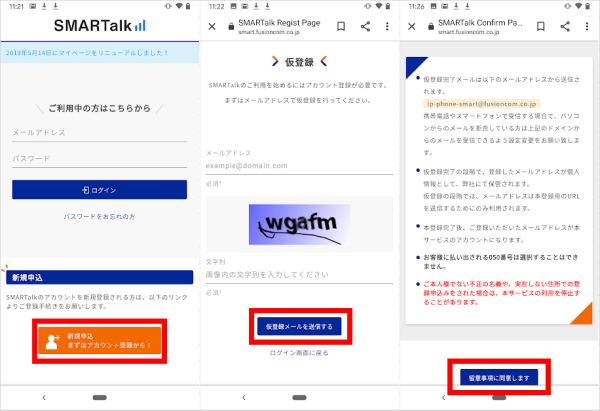
仮登録したメールアドレスがそのままサービスアカウントになるので、確認しやすいアドレスを登録するようにしましょう。
本登録する
つづいて、本登録に進みます。
- 登録したアドレスに送られてくる「仮登録完了メール」を確認
- 本文中のリンクから、本登録に進んでください
- 画面に従って、重要事項への同意・電話番号認証・個人情報の入力を進めます
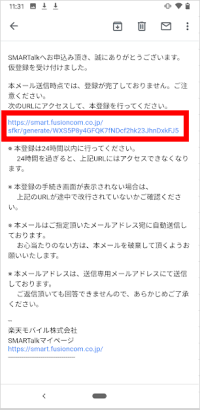
電話番号認証は、携帯番号はもちろん、固定電話でも済ませることができます。タブレットで登録を進めたい方は、固定電話などで番号認証を済ませましょう。
また、個人情報の入力の際は、通話料の引き落とし先となるクレジットカードの登録が必要です。
自分の電話番号を確認する
SMARTalkから新しい番号が発行されるまで、最長で一時間程度の時間がかかります。少し待ってから、マイページにて自分の番号を確認しましょう。
- 「SMARTalkの公式サイト」にアクセスし、ログイン
- 左上の「三」をタップ
- ユーザーアカウント情報をタップ
- 画面を下にスクロールすると、お客様情報の欄で電話番号が確認できます
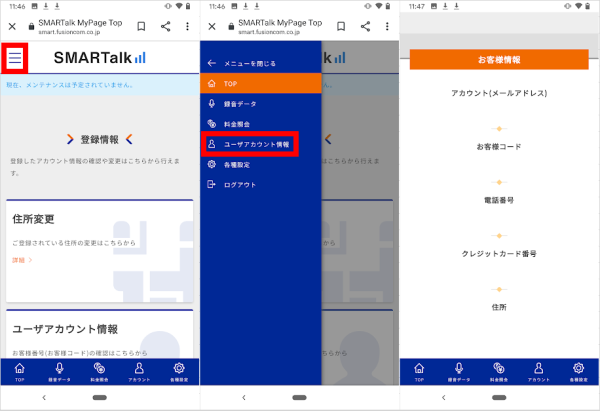
2、SMARTalkのアプリを準備する
つづいて、実際に電話番号が使えるよう、SMARTalkのアプリを準備します。
インストール
アプリストアにて、SMARTalkのアプリをインストールしましょう。

アカウントを設定する
取得したSMARTalkのアカウントをアプリ内に設定します。
- 右上の「︙」をタップ
- 設定をタップ
- アカウントをタップ
- 右下の「+」をタップ
- SMARTalkのSIPアカウントとSIPパスワードを入力し、右上のチェックマークをタップ
ユーザー名とパスワードと表記されていますが、入力するのはSIPアカウントとSIPパスワードです - 有効化されたアカウントの欄に取得した番号が表示されていることを確認
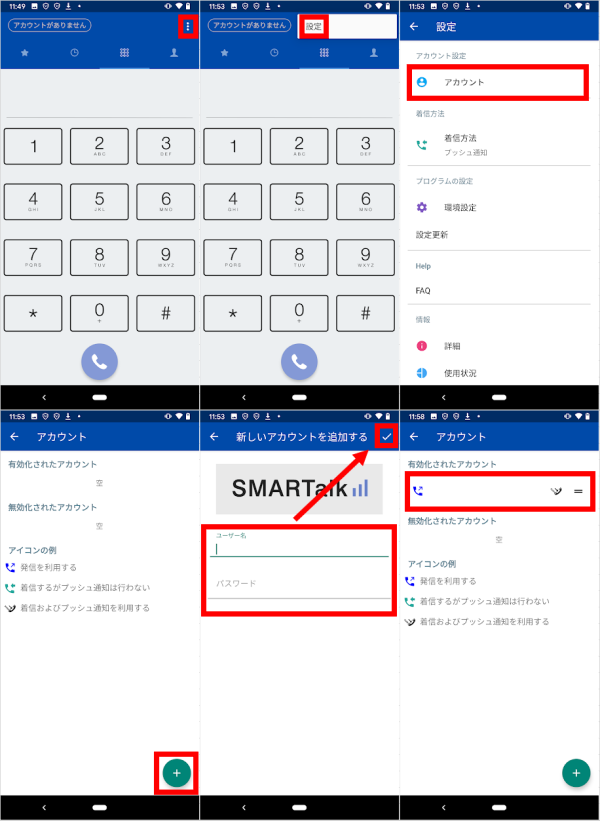
SMARTalkのSIPアカウント・SIPパスワードは、マイページのユーザーアカウント情報にて確認できます。
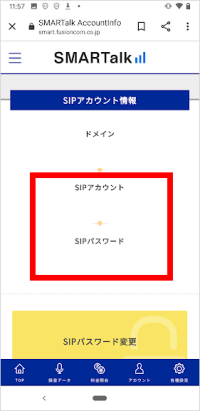
3、Zenlyのアカウントを取得
最後に、SMARTalkを利用して、Zenlyのアカウントを取得します。
インストール
2020年2月現在、Zenlyのアプリにはアカウントの切替やログアウトの機能はありません。

既にZenlyを使っている方は、一度アプリをアンインストールし、再度インストールしましょう。
初めて使われる方は、通常にインストールしていただければ大丈夫です。
個人情報の入力
重要事項に同意した後、名前と生年月日を入力します。
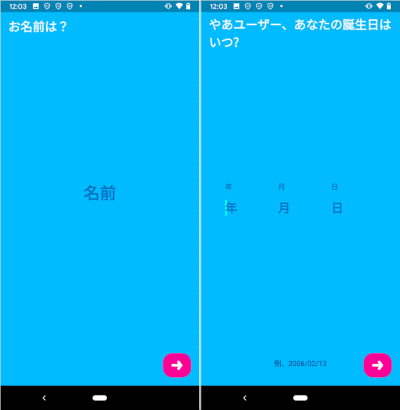
SMARTalkの番号で番号認証
つづいて、SMARTalkで取得した番号を入力します。
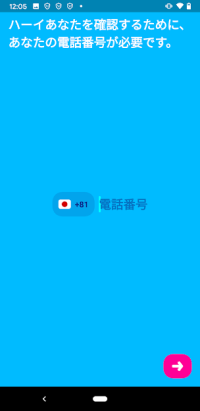
携帯番号の場合は、SMSで認証番号が届きますが、SMARTalkの場合はZenlyから電話がかかってきます。
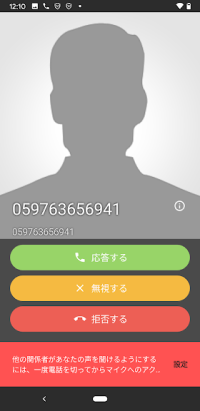
電話をとって、自動音声がつげる認証番号を確認してください。
なお、動作確認を行った際は、Zenlyから電話がかかってくるまで、3分ほど時間がかかりました。すぐに着信がない場合は、数分間待ってみてください。
位置情報・連絡先へのアクセスを許可する
最後に、位置情報・連絡先へのアクセスを許可します。
連絡先との連携に抵抗がある方もいるかと思いますが、2020年2月現在、Zenlyを利用するには必ず連絡先へのアクセスを許可しなければなりません。
なお、SMARTalkで取得した番号を教えると、その相手からはZenly上であなたが確認できるようになります。アカウントを内密にしたおきたい場合は、不用意に番号を教えないようにしてください。
SMARTalkで作成できるZenlyアカウントはいくつ?
Zenlyのアカウントは、認証できる電話番号の数だけ、作成できます。
ただし、SMARTalkで取得できる番号は、1枚のクレジットカードにつき5つまでです。さらに、同じクレジットカードで番号を追加する場合は、1番号500円の手数料がかかります。
クレジットカードを変えれば、無料で番号を増やすこともできますが、その場合は以前登録したアドレスは利用できません。
無限にアカウントを増やせるわけではないので、本記事で紹介した手段を利用する際は、よく検討してください。
複数アカウントを利用する時の注意点
本記事で紹介した方法を利用すれば、1台のスマホで複数のZenlyアカウントを使い分けることもできます。
ただし、アカウントを切り替えるたびに、アプリのアンインストール・再インストールや初期設定の必要があります。
それなりの手間がかかることは、あらかじめ覚悟しておきましょう。
アカウントを変更する時の注意点
本記事で紹介した方法を利用すれば、新しいアカウントでZenlyを始めなおすことができます。
ただし、削除依頼をあげない限り、前のアカウントは消えません。Zenly上では、アンインストールした時点の位置情報が固定して表示され続けます。
気になる方は、アンインストールを行う前に、設定内の「お問い合わせ」から削除依頼をあげておきましょう。
「Zenly ゼンリー」をやめたい!アカウント削除や変更、位置共有の止め方を詳しく解説!
IP電話アプリは他のアプリにも応用できる!
IP電話アプリを使えば、携帯番号なしでもZenlyのアカウントを取得することができます。この方法は、他のアプリにも応用できるケースが多いようです。SNSなどを使いこなす一つの手段として、ぜひ有効に活用してみてください。

